Verbind/bedien computers via een netwerk met KontrolPack

Beheer computers in uw netwerk eenvoudig met KontrolPack. Verbind en beheer computers met verschillende besturingssystemen moeiteloos.
Als u ooit een Firefox-profiel in Ubuntu hebt geïmporteerd , ziet u mogelijk een foutmelding dat uw profiel niet kan worden geopend omdat het profiel wordt geopend door een oudere versie van Firefox.
Deze fout treedt op wanneer een gebruiker een Firefox-profiel laadt in een oudere versie van Firefox. Probeert vervolgens om de een of andere reden toegang te krijgen tot datzelfde profiel in een oudere versie van de browser. In deze handleiding laten we u zien hoe u deze fout kunt oplossen.
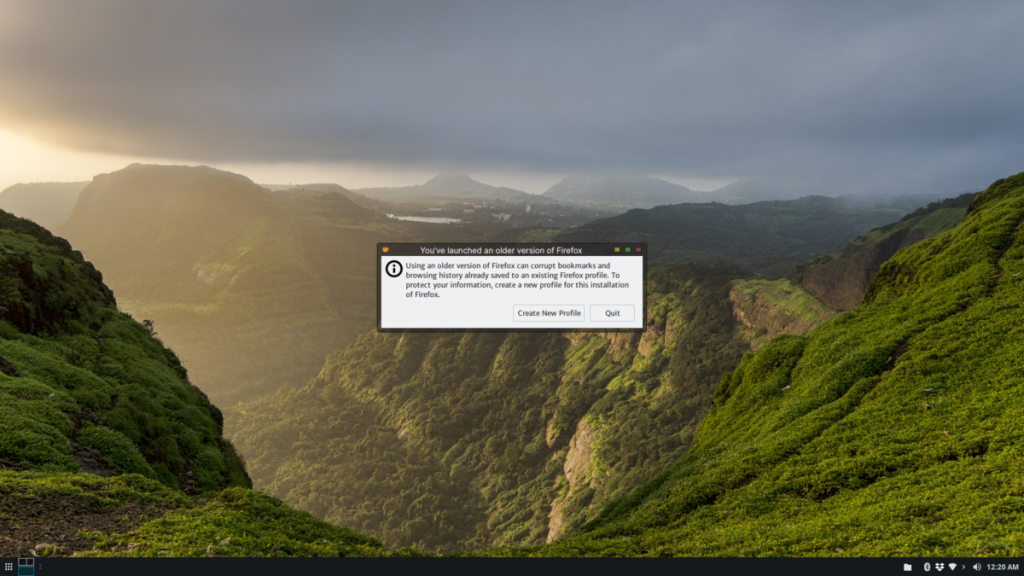
Opmerking: naast Ubuntu werkt deze fix ook op Ubuntu-derivaten zoals Linux Mint, Elementary OS, Zorin OS en vele andere. Volg gerust!
Optie 1 – Firefox bijwerken naar een nieuwere release

De eerste optie om deze Firefox-profielfout op Ubuntu op te lossen, is door uw versie van Firefox bij te werken naar de laatst mogelijke versie die er is. Om Firefox bij te werken, opent u een terminalvenster door op Ctrl + Alt + T of Ctrl + Shift + T op het toetsenbord te drukken en volgt u de stapsgewijze instructies hieronder.
Stap 1: Schakel de officiële Firefox PPA voor Ubuntu in. Het biedt de nieuwste browserpatches en versie-updates veel sneller dan Ubuntu. Dankzij deze snelle updates kunt u de profielfout verwijderen.
Gebruik de onderstaande opdracht add-apt-repository om de PPA toe te voegen .
sudo add-apt-repository ppa:ubuntu-mozilla-security/ppa
Stap 2: Na het toevoegen van de nieuwe Firefox PPA aan Ubuntu, is het tijd om de softwarebronnen bij te werken. Gebruik de update- opdracht om uw Ubuntu-systeem te vernieuwen zodat het de nieuwe Firefox PPA kan zien.
sudo apt update
Stap 3: Nadat de update- opdracht is uitgevoerd, ziet Ubuntu een nieuwe Firefox-update beschikbaar. Vanaf hier kunt u de nieuwe Firefox-update installeren met de onderstaande upgrade- opdracht.
sudo apt-upgrade
Start Firefox opnieuw nadat de nieuwe update is geïnstalleerd. Als alles werkt, verschijnt de fout niet meer en heb je toegang tot je oude Firefox-profielgegevens!
Heeft het updaten van Firefox de fout niet verholpen? Probeer de andere opties die in dit artikel worden vermeld om het probleem op te lossen!
Optie 2 – Maak een nieuw browserprofiel en synchroniseer opnieuw
Als het bijwerken van Firefox op Ubuntu de fout niet oplost, is er een andere manier: een nieuw Firefox-profiel maken en inloggen op Firefox Sync om browsergegevens te downloaden. Hier is hoe het te doen.
Druk eerst op Alt + F2 op uw toetsenbord om het snelstartvenster te openen. Schrijf vervolgens in het snelstartvenster de opdracht firefox --ProfileManager. Met deze opdracht wordt uw browser gestart met een GUI waarmee u profielen kunt beheren.
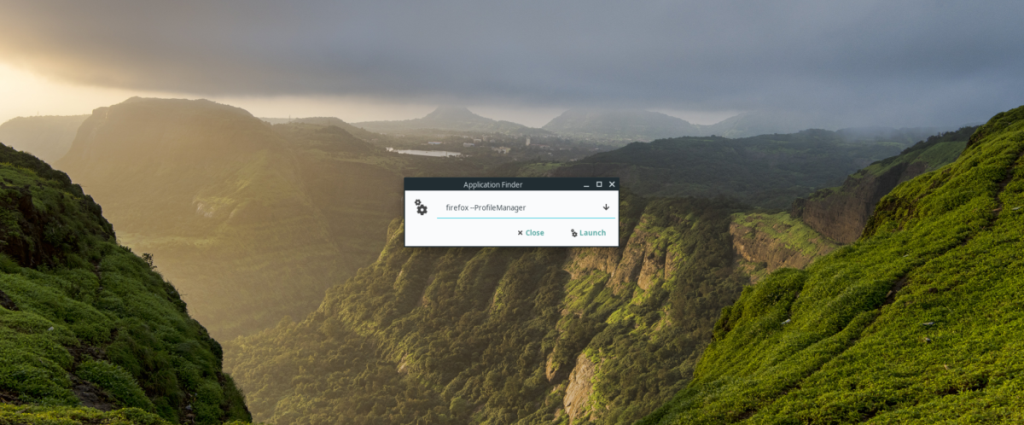
firefox --ProfileManager
Zodra de Firefox-profielmanager is geopend, volgt u de stapsgewijze instructies hieronder.
Stap 1: Als u Firefox-profielbeheer voor de eerste keer start, zou u slechts één profiel moeten zien. Dit profiel is het profiel met uw oude gegevens, die niet kunnen worden geopend met Firefox. Negeer dit profiel en zoek de knop "Profiel maken".
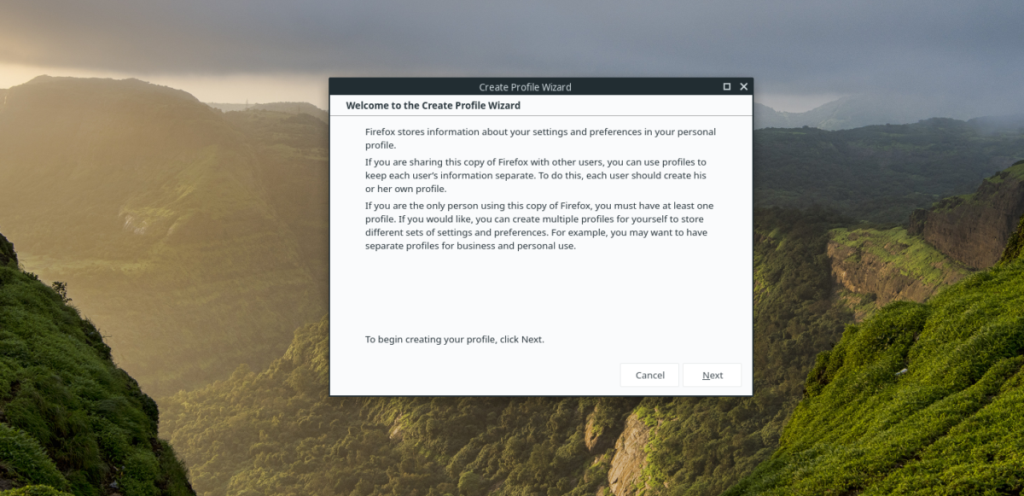
Stap 2: Nadat u op de knop "Nieuw profiel maken" hebt geklikt, ziet u de wizard "Profiel maken". Klik op de knop "Volgende" om naar de volgende pagina te gaan.
Stap 3: Zoek op de volgende pagina het vak "Voer nieuwe profielnaam in" en klik erop met de muis. Voer vanaf daar een profielnaam in. Probeer voor de beste resultaten uw voornaam, bijnaam of gebruikersnaam.
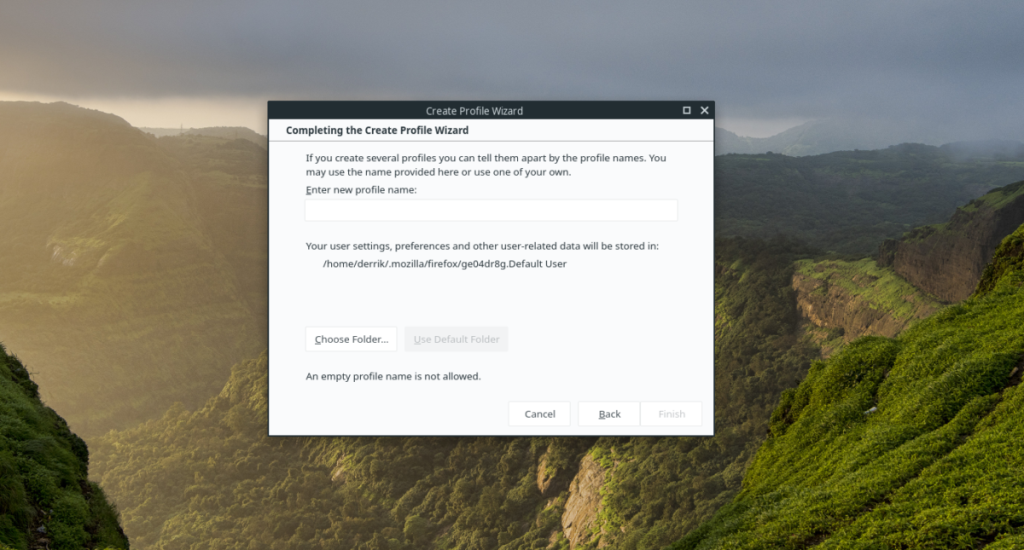
Stap 4: Nadat u uw nieuwe profielnaam hebt ingevoerd, klikt u op de knop "Voltooien" om deze aan te maken in de standaard Firefox-map voor Ubuntu. Als alternatief, als u een Firefox-expert bent, zoekt u de knop "Map kiezen" om het profiel op een aangepaste locatie te maken.
Stap 5: Zodra het nieuwe profiel is aangemaakt, wordt u teruggebracht naar de Firefox-profielbeheerder. Zoek nu het oude Firefox-profiel in de profielbeheerder en selecteer het met de muis.
Stap 6: Nadat u het oude Firefox-profiel met de muis hebt geselecteerd, zoekt u de knop "Profiel verwijderen" om uw oude, niet-werkende browserprofiel van het systeem te verwijderen.
Stap 7: Selecteer het gloednieuwe Firefox-profiel met de muis. Zoek vervolgens het selectievakje "Gebruik het geselecteerde profiel zonder te vragen bij het opstarten" en selecteer het.
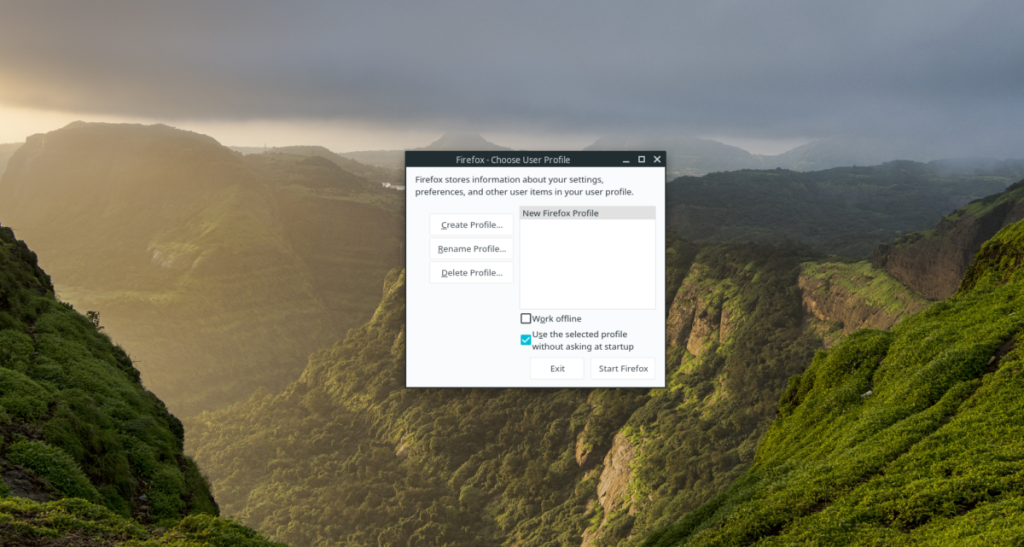
Stap 8: Zoek de knop "Firefox starten" in de Firefox-profielbeheerder en selecteer deze met de muis om de browser op te starten met uw nieuw aangemaakte browserprofiel.
Stap 9: Bij het starten van de Firefox-browser met het nieuwe profiel, ziet u het welkomstscherm. Lees de informatie op het scherm om je nieuwe profiel te leren kennen. Als je klaar bent met lezen, ga je naar het gebruikersmenu in de rechterbovenhoek en klik je erop met de muis.
Stap 10: Zoek in het Firefox-gebruikersmenu de knop "Aanmelden om te synchroniseren" en klik erop met de muis. Door op "Aanmelden bij synchronisatie" te klikken, wordt u naar de aanmeldingspagina van Firefox Sync geleid.

Stap 11: Log op de Firefox-aanmeldingspagina in op uw synchronisatieaccount. Na het inloggen worden alle browsergegevens van het oude profiel gedownload naar het nieuwe profiel!
Beheer computers in uw netwerk eenvoudig met KontrolPack. Verbind en beheer computers met verschillende besturingssystemen moeiteloos.
Wilt u bepaalde taken automatisch uitvoeren? In plaats van handmatig meerdere keren op een knop te moeten klikken, zou het niet beter zijn als een applicatie...
iDownloade is een platformonafhankelijke tool waarmee gebruikers DRM-vrije content kunnen downloaden van de iPlayer-service van de BBC. Het kan zowel video's in .mov-formaat downloaden.
We hebben de functies van Outlook 2010 uitgebreid besproken, maar aangezien het pas in juni 2010 uitkomt, is het tijd om Thunderbird 3 te bekijken.
Iedereen heeft wel eens een pauze nodig. Als je een interessant spel wilt spelen, probeer dan Flight Gear eens. Het is een gratis multi-platform opensource-game.
MP3 Diags is de ultieme tool om problemen met je muziekcollectie op te lossen. Het kan je mp3-bestanden correct taggen, ontbrekende albumhoezen toevoegen en VBR repareren.
Net als Google Wave heeft Google Voice wereldwijd voor behoorlijk wat ophef gezorgd. Google wil de manier waarop we communiceren veranderen en omdat het steeds populairder wordt,
Er zijn veel tools waarmee Flickr-gebruikers hun foto's in hoge kwaliteit kunnen downloaden, maar is er een manier om Flickr-favorieten te downloaden? Onlangs kwamen we
Wat is sampling? Volgens Wikipedia is het de handeling om een deel, of sample, van een geluidsopname te nemen en te hergebruiken als instrument of als instrument.
Google Sites is een dienst van Google waarmee gebruikers een website kunnen hosten op de server van Google. Er is echter één probleem: er is geen ingebouwde optie voor back-up.



![Download FlightGear Flight Simulator gratis [Veel plezier] Download FlightGear Flight Simulator gratis [Veel plezier]](https://tips.webtech360.com/resources8/r252/image-7634-0829093738400.jpg)




